Capture One es uno de los programas de revelado RAW más utilizados por los fotógrafos profesionales, pero tiene sus carencias y, como te contábamos en este artículo, si lo comparamos con Adobe Lightroom o incluso con otros programas hay muchas cosas que le faltan para ser perfecto.
Sin embargo, con la última actualización de Capture One 22 llegaron novedades interesantes. De hecho, dos de ellas eran de las más esperadas por los seguidores más acérrimos: la creación de panorámicas y la fusión de imágenes HDR.
Hoy pondremos a prueba estas dos nuevas funcionalidades ¿Serán justo como las habíamos imaginado? ¿O quizás se queden más cortas de lo que esperábamos? ¡Veámoslo!
Conociendo Capture One
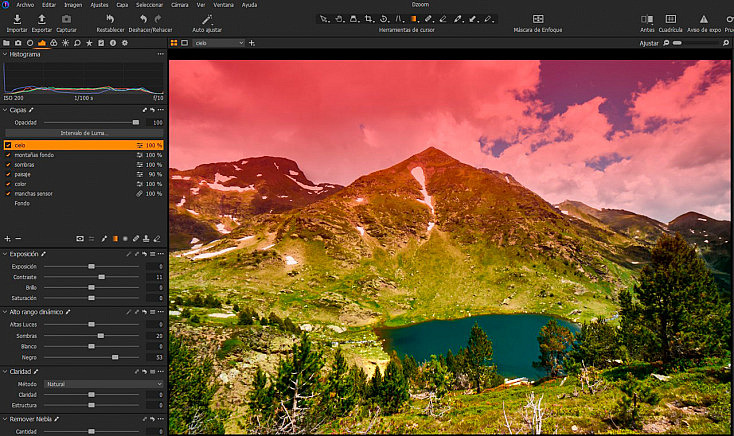
¿Aún no conoces Capture One? Si destaca por algo este programa de revelado RAW es porque nos da la posibilidad de revelar por capas empleando máscaras y poder aplicar ajustes locales, como una especie de mezcla entre Photoshop y Lightroom.
Así que si todavía no conoces las bondades de Capture, te aconsejo que antes le eches un vistazo a nuestra serie de artículos donde probamos una a una todas sus herramientas. Y si te quedas con ganas de más tienes un curso de iniciación completo en nuestra web.
- Conociendo Capture One: Primeros Pasos en la Interfaz
- Conociendo Capture One (II): Importación y Exportación
- Conociendo Capture One (III): El Módulo de Herramientas
- Conociendo Capture One (IV): Herramientas de Exposición
- Conociendo Capture One (V): Herramientas de Color
- Conociendo Capture One (VI): Nitidez, Niveles y Curva
- Conociendo Capture One (VII): Capas y Máscaras
- Conociendo Capture One (VIII): Efectos, Estilos y Ajustes
- Conociendo Capture One (IX): Revelado de Retratos
Creando Panorámicas con Capture One
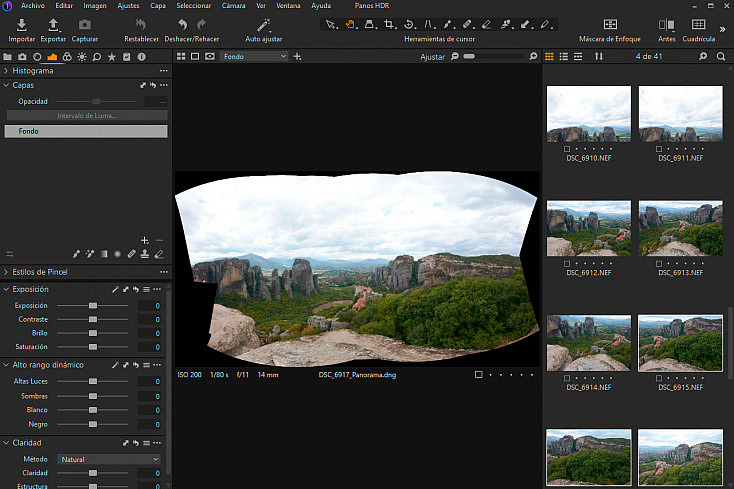
Cada vez que se iba a lanzar una nueva versión del programa saltaban los rumores y las especulaciones. Pero esta última vez sí, con la versión 22 (15.0.0) se añadió por fin la función de unir panorámicas en Capture One y recientemente todavía no han lanzado actualizaciones para implementarla (aparte de la mejora de la traducción).
Si no sabes muy bien qué es, la técnica del stitching o 'cosido' de panorámicas, consiste en la unión de una serie de fotografías en una única toma que abarca un amplio rango de visión. Se suele utilizar sobre todo para fotografía de paisajes naturales y urbanos, escenas arquitectónicas e incluso fotografía nocturna.
La herramienta que nos propone Capture One es capaz de unir panorámicas incluso con fotos hechas con un gran angular, prometiendo que no tendremos esquinas deformadas ni distorsionadas. Además, también afirma que es posible de combinar varias filas de imágenes tomadas de una misma escena para crear una imagen de altísima resolución.
Sea como sea, lo que obtenemos al unir varias imágenes RAW (porque NO nos dejará montar panorámicas con archivos JPEG o TIFF) es un archivo en formato .DNG. Esta nueva imagen se comportará también como un archivo RAW porque podremos editarla de la misma forma en Capture One.
La Panorámica Perfecta según Capture One

Aunque Capture One nos promete que su herramienta puede unir panorámicas tomadas con cualquier objetivo, sí que nos recomienda una serie de principios para lograr conseguir una panorámica con resultados óptimos. Toma nota:
- Objetivo: utilizar preferiblemente una lente de 35 mm o de focal más larga.
- Trípode: realizar todas las fotos con un trípode bien alineado horizontalmente.
- Enfoque manual: usarlo para asegurarse de que todas las imágenes están nítidas y enfocadas a la misma distancia.
- Modo manual: disparar las tomas con una exposición manual para garantizar la misma exposición en todas las imágenes.
- Toma de imágenes: hacer una superposición de imágenes de al menos un 20-40%.
- Orientación: elegir la orientación vertical para obtener una mayor calidad de imagen y campo de visión.
- Cantidad de tomas: capturar varias filas de imágenes cuando se empleen distancias focales cortas.
Cómo Crear una Panorámica con Capture One
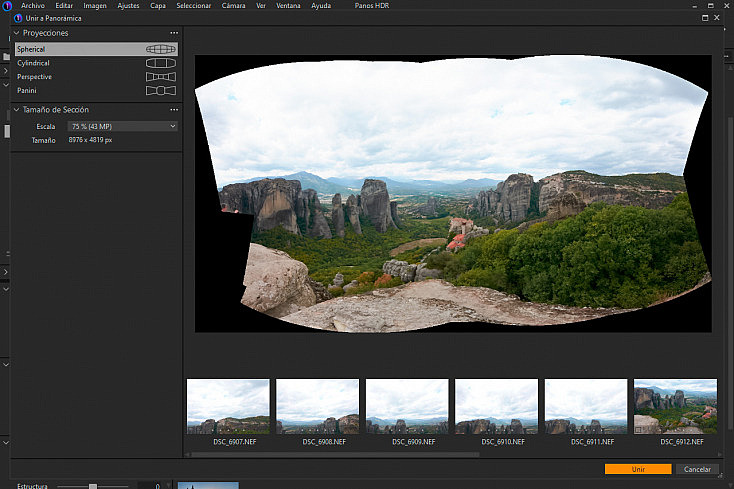
Después de importar nuestras imágenes a Capture One las seleccionaremos todas y aplicaremos una corrección de lente imprescindible para lograr un cielo uniforme. Me refiero al deslizador de 'Disminución de luz', con el que eliminaremos viñeteos indeseados.
Para que el ajuste se aplique al resto de fotos seleccionadas, recuerda utilizar la herramienta 'Copiar y Aplicar'. Seguidamente, para realizar el proceso de unión panorámica, haz clic derecho en cualquiera de las fotos seleccionadas y elige la opción 'Unir a Panorámica...'
Emergerá una ventana donde se generará la previsualización del panorama en función de la proyección que se encuentre seleccionada en el panel de la izquierda. Efectivamente, las Proyecciones y el Tamaño de la Sección, serán las dos únicas funciones que podamos ajustar de nuestra panorámica.
En comparación con Lightroom, notamos que nos faltan ajustes que poder aplicar, como Deformación de Límite, Recorte Automático o Llenar Bordes, las cuales resultan realmente útiles en numerosas ocasiones. Pero bueno, centrémonos en analizar las funciones que sí que nos proporciona la herramienta.
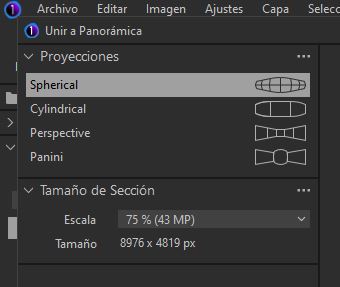
En el apartado 'Proyecciones', podremos seleccionar cuatro opciones en función de la cantidad de fotos que hemos realizado y del tipo de imagen que queremos obtener. Normalmente, las que más utilizaremos serán la Spherical y la Cylindrical, aunque podremos probar suerte con todas y ver cuál se adecua más a nuestros propósitos.
- Spherical: la proyección esférica es útil cuando deseamos unir varias filas de fotos que cubren un amplio rango de visión tanto en horizontal como en vertical.
- Cylindrical: la cilíndrica se usa cuando disponemos de una sola fila de imágenes que cubre un rango de visión de unos 100º. En esta en concreto, las líneas verticales no se deformarán tanto.
- Perspective: esta proyección tiene como objetivo simular el campo de visión de tus fotos con el correspondiente campo de visión de una lente gran angular. Es ideal para escenas que cubren menos de 100º de rango de visión o para tomas efectuadas con objetivos titl/shift descentrables.
- Panini: es la más utilizada para fotografías de arquitectura donde el punto de fuga está claramente situado en el centro del encuadre. Las líneas verticales permanecen intactas, así como las que convergen con el punto de fuga.
En 'Tamaño de Sección' encontraremos dos valores, el de Escala y el de Tamaño. Cambiando la Escala (100%, 75%, 50% y 25%) se irá modificando el tamaño de la panorámica que obtendremos.
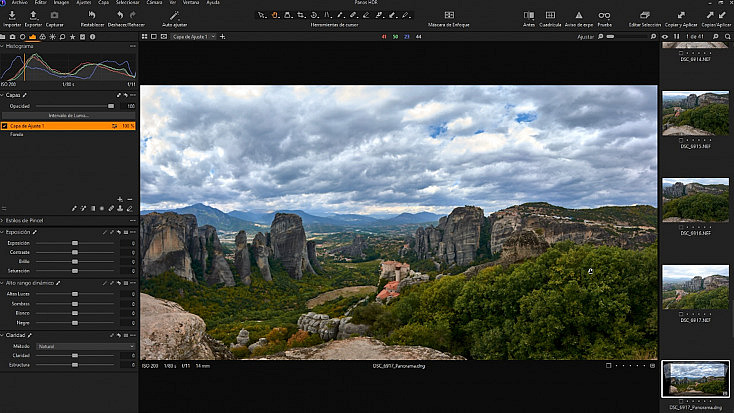
Debemos tener en cuenta que cuanto mayor sea la resolución de las imágenes y más imágenes decidamos unir, mayor será el peso del .DNG resultante. La resolución máxima será de 715 MP y el ancho o alto de la panorámica no podrá exceder los 65.000 píxeles.
Recuerda que si una panorámica tiene más de 600 MP de resolución el rendimiento de edición será insuficiente, ya que se estará superando el tamaño máximo que Capture puede soportar en caché. Podrás editar, pero a paso de tortuga y de hecho te saltará un aviso para que lo tengas en cuenta para que reconsideres bajar la resolución.

Por otro lado, si eres de los que les gusta trabajar con Photoshop, también es importante que sepas las limitaciones de los archivos PSD. Estos tienen una altura y anchura máximas de 30.000 píxeles y un límite de 2GB de tamaño, por lo que si tu panorama excede esas medidas, tendrás que reducirlas.
Fusionando Imágenes HDR con Capture One

Otra de las funcionalidades que se incorporó con la versión 22 (15.0.0) de Capture One es la fusión de imágenes HDR, gracias a la que podemos aumentar el rango dinámico de una foto fusionando la información de varios archivos RAW.
Esta es una técnica ideal cuando realizamos fotografías de alto contraste. Es el caso de tomas como un amanecer, un atardecer o imágenes de interiores que muestran también entornos exteriores como una ventana, o cualquier escena con grandes diferencias de exposición.
Cuando combinamos imágenes con diferentes exposiciones podremos crear una imagen única en formato .DNG y tener mucha información para trabajar tanto las altas luces como las sombras sin perder calidad. Aunque más tarde decidamos intensificar las sombras o generar un contraste intenso, tendremos más margen para jugar desde cero.
Consejos para la Toma de las Imágenes HDR

Si quieres obtener una imagen HDR combinada en óptimas condiciones, Capture One nos dice qué consejos debemos seguir para que su software trabaje mejor.
- El número de fotos. Normalmente, se deben hacer tres tomas, una subexpuesta dos pasos, otra correctamente expuesta y otra sobreexpuesta dos pasos.
- La sensibilidad ISO. Se fijará lo más baja posible para que el tiempo de exposición sea el necesario y no obtengamos ruido innecesario.
- El enfoque. Mejor si es manual para asegurarnos de que todas las imágenes tienen la misma profundidad de campo y están enfocadas a la misma distancia.
- Programa de horquillado integrado. Si la cámara cuenta con un programa para ejecutar esta técnica, se configurará para efectuar tres tomas con dos pasos de separación (+/- 2.0 EV). Se pueden realizar más tomas con pasos de separación más pequeños siempre que se alcancen los dos pasos de separación por cada lado.
- Orden de disparo. Según Capture One, el orden de los factores altera al producto y que le resulta más sencillo fusionar las fotos si fotografiamos primero la imagen subexpuesta, la correctamente expuesta y finalmente la sobreexpuesta. Asegurándonos que la toma más brillante tenga detalles en las sombras y la más oscura no tenga las altas luces demasiado quemadas.
- Trípode. Es buena idea utilizar trípode para evitar trepidaciones, aunque hay cámaras con estabilizadores de imagen muy efectivos que nos permitirán incluso disparar nuestras tomas a pulso incluso con tiempos de exposición más largos.
- El entorno. En la medida de lo posible nos conviene evitar que aparezcan personas, coches, árboles o plantas que se puedan mover con el viento, etc. Si entre una y otra foto hay mucha diferencia los efectos extraños pueden aparecer más fácilmente.
Cómo Fusionar Imágenes HDR con Capture One
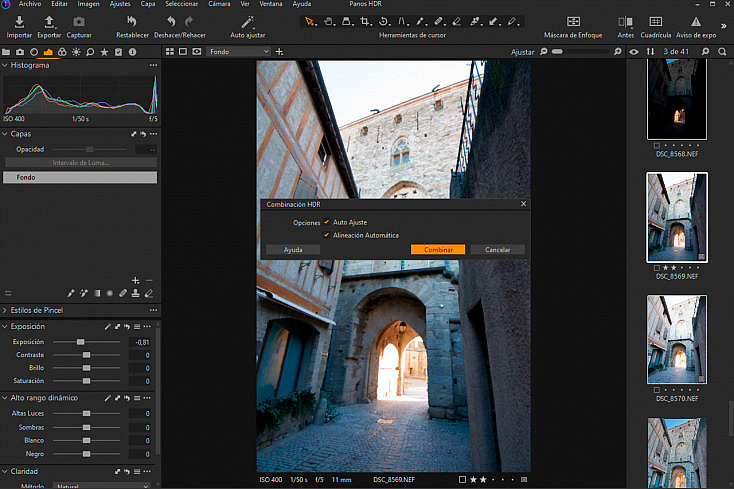
El proceso de fusión es tremendamente sencillo. Una vez hemos importado las imágenes en Capture One las seleccionaremos todas. Si tienes dudas sobre cuáles son las sombras más oscuras o las luces más brillantes, recuerda que puedes activar el 'Aviso de Exposición' para que las marque en colores y así ayudarte a decidir.
Cuando ya las tengas seleccionadas haz clic derecho sobre el navegador de miniaturas y elige la opción 'Combinación HDR...'. Seguidamente, aparecerá un cuadro de diálogo con dos opciones que podremos habilitar o deshabilitar:
- Auto ajuste. Esta opción aplicará ajustes tonales automáticos en el archivo HDR fusionado que obtengamos. Las herramientas concretas que aplicará son: Exposición, Contraste, Brillo, HDR y Niveles, que tratarán de proporcionar a la imagen un contraste natural. Aunque podremos modificar o eliminar esos ajustes posteriormente.
- Alineación automática. Esta otra alineará las imágenes que durante la toma no estaban perfectamente alineadas, por lo que puedes realizar la fusión de tomas que tomaste sin trípode y obtener buenos resultados igualmente. Incluso es recomendable aplicar la herramienta a tomas hechas con trípode porque se alinean perfectamente los píxeles y se gana calidad.
Dependiendo de la potencia del ordenador la fusión de imágenes tardará más o menos y variará entre los 5 segundos y los 10 minutos. Cuando se produzca la fusión, el archivo .DNG aparecerá automáticamente junto al resto de imágenes importadas. Ahora podremos revelar la foto como si fuese un archivo RAW independiente, pero con más información que el resto de tomas.
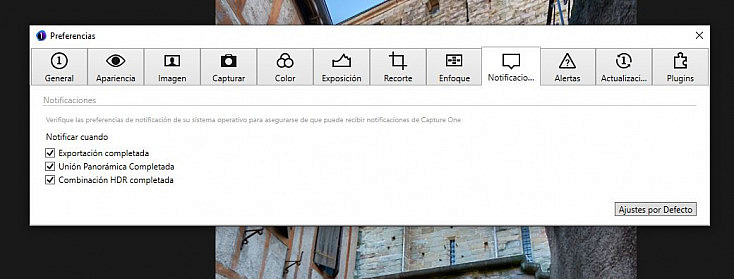
Para recibir una notificación cuando se complete la fusión, puedes habilitarlo en Editar/Preferencias/ Notificaciones. Encontrarás tres opciones para que el programa te notifique cuándo ha terminado la exportación de una foto y cuándo se han unido panorámicas o se han combinado imágenes HDR.
Resumiendo...
Ya podemos decir que Capture One incluye las dos funciones que todos los usuarios deseaban, pero ¿son lo que esperábamos? Pues lo cierto es que la mayoría, incluida una servidora, opinan que estas herramientas son todavía simples e insuficientes.
Obviamente, no esperábamos que estuvieran al nivel de otros programas especializados como ICE y PTGui para Panorámicas o Aurora HDR y Photomatix Pro para imágenes HDR. Pero tampoco imaginábamos que iban a ser herramientas tan automáticas sin apenas posibilidades de personalización y con tan poca precisión.
El software ha dado el paso de añadir las herramientas, ahora solo nos queda esperar a que los desarrolladores las implementen poco a poco. Quizás más adelante salgan actualizaciones que nos dejen satisfechos y que mejoren la nota global de Capture One frente a la competencia. ¿Qué opinas tú? ¿Las has probado? ¡Deja un comentario!


